Heb je overwogen om het te proberen verwijder Microsoft AutoUpdate op Mac?
Microsoft Office is tegenwoordig verreweg het meest gebruikte kantoorpakket. Microsoft AutoUpdate is een tool met maar één doel: elke door Microsoft gemaakte applicatie up-to-date houden op de Mac. De meeste kantoormedewerkers vinden het leuk.
De Microsoft Edge Chromium daarentegen heeft een echte macOS-versie wanneer deze op Mac-apparaten wordt gebruikt. Dan moet u dat telkens doen wanneer gebruikers Edge Chromium downloaden. Het zou worden aangevuld met Microsoft AutoUpdate.
Gebruikers zijn geïrriteerd door het bestaan van deze software, die verschillende ergernissen veroorzaakt, en ze zullen dat willen doe het weg zo spoedig mogelijk. In de onderstaande delen leert u zowel over Microsoft AutoUpdate als hoe u het kunt stoppen of verwijderen van uw Mac.
Inhoud: Deel 1. Microsoft AutoUpdate handmatig verwijderen op MacDeel 2. Snelste manier om Microsoft AutoUpdate op Mac te verwijderenDeel 3. Wat is Microsoft AutoUpdate?
Deel 1. Microsoft AutoUpdate handmatig verwijderen op Mac
Stel dat u deze problemen heeft en de automatische update is gewoon geen belangrijk element op uw apparaat. In dat geval wordt u aangeraden Microsoft AutoUpdate op Mac uit te schakelen en te verwijderen, wat u zal helpen bij het oplossen van dit probleem en het voorkomen van onnodige fouten veroorzaakt door de toepassing.
Hoe de Microsoft AutoUpdate uit te schakelen:
- Start op de Mac een Office-software.
- Om toegang te krijgen tot de Help-sectie, gaat u naar en kiest u "Controleren op updates".
- Activeer de "Handmatig" optie in het dialoogvenster Microsoft AutoUpdate en keur de wijziging goed.
- Sluit de app.
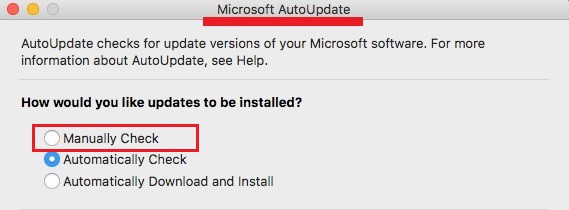
Indien nodig mag u dat ook geforceerd beëindigen het Microsoft AutoUpdate-programma met behulp van Activity Monitor voordat u Microsoft AutoUpdate op Mac verwijdert.
* Omdat MacOS een verwijderfunctie heeft waarmee we bestanden kunnen verwijderen en applicaties van de gadget kunnen verwijderen, is het ook beschikbaar voor het verwijderen van Microsoft AutoUpdate op de Mac. Gebruikers moeten zich er echter van bewust zijn dat het besturingssysteem het misschien niet volledig van de Mac kan verwijderen, maar alleen het softwarepakket verwijdert; bovendien zouden gebruikers dat moeten doen lokaliseer en reinig al zijn documenten.
U moet zowel de programma's als alle gerelateerde bestanden verwijderen verwijder Microsoft AutoUpdate op Mac. Hier is wat je eraan kunt doen; lees onderstaande richtlijnen.
- In de Toepassingen map, zoek en sleep het Microsoft AutoUpdate-pictogram naar het uitschot.
- Klik Prullenbak legen or Beveilig lege prullenbak uit het menu wanneer u met de rechtermuisknop op dat prullenbakpictogram klikt.
- In vinder, kies Ga> Ga naar map...
- Voer in het veld "
/library/". - Verwijder mediabestanden met betrekking tot Microsoft AutoUpdate door de mappen zoals
/Application Support/,/Caches/,/Settings/om de Microsoft AutoUpdate-voorkeuren en cachebestanden te verwijderen.
Omdat de gerelateerde gegevens van Microsoft AutoUpdate normaal gesproken de naam van de leverancier of app bevatten, raden we u aan alleen dit soort bestanden van de Mac te wissen en de bestanden die bij andere programma's horen met rust te laten.
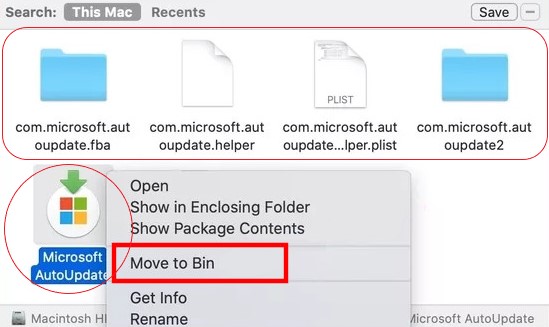
Deel 2. Snelste manier om Microsoft AutoUpdate op Mac te verwijderen
Stel dat gebruikers denken dat handmatige verwijdering zal duurt lang en veel werk, doe geen moeite. In dat geval, iMyMac PowerMyMac kan u zelfs helpen om Microsoft AutoUpdate van uw Mac te verwijderen makkelijker en sneller.
PowerMyMac heeft een geavanceerde verwijderingstool die verschillende soorten geïnstalleerde software-verwijderingstaken op de Mac kan beheren. Zijn functie "App-verwijderprogramma” stelt u in staat om elke app eenvoudig te verwijderen omdat deze het systeem automatisch scant en detecteert alle gerelateerde bestanden. Dus als u Microsoft AutoUpdate op Mac of andere apps volledig wilt verwijderen zoals Kodi, Onedrive, Avast, enz.
Naast het verwijderen van software, kan PowerMyMac, een krachtige schoonmaaktool, dat ook verwijder vele soorten ongewenste bestanden, zoals dubbele bestanden, grote of oude bestanden, soortgelijke foto's, systeemlogboeken en e-mailbijlagen, en het kan ook Mac-plug-ins beheren om optimaliseer je Mac.

Je kunt het gebruiken om verwijder Microsoft AutoUpdate op Mac op de volgende manier:
- kies App-verwijderprogramma En klik vervolgens op SCAN. Wacht tot het scannen is voltooid. Scan alleen opnieuw als dit absoluut noodzakelijk is.
- Wanneer alle software is geanalyseerd, verschijnt er een lijst ervan. Kies Microsoft AutoUpdate. Bestanden en mappen die aan de app zijn gekoppeld wordt aan de rechterkant weergegeven.
- Kies daarna alle benodigde bestanden van de app, klik CLEAN om de procedure te beëindigen en wacht tot deze is voltooid.
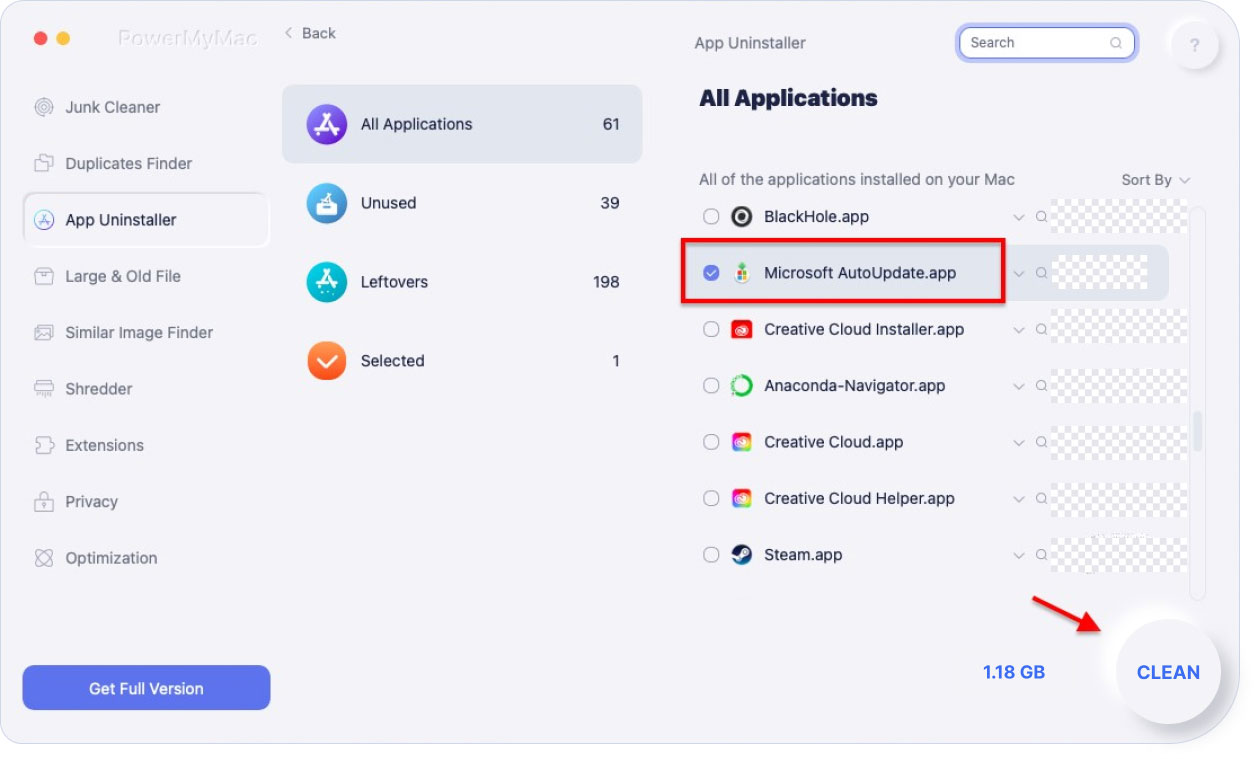
Deel 3. Wat is Microsoft AutoUpdate?
Laten we meer weten over de app nadat we weten hoe we Microsoft AutoUpdate op Mac kunnen verwijderen.
Gebruikers zullen het programma opmerken Microsoft AutoUpdate op het apparaat wanneer ze iets van de apps van Microsoft op de pc hebben gedownload. Hoewel het programma niet wordt weergegeven op Launchpad of ergens anders, wordt het gedownload en op de achtergrond uitgevoerd. De tool werkt, zoals de naam al doet vermoeden, Microsoft-apps op elk Mac-apparaat onmiddellijk bij.
Afgezien van het toevoegen van meer functies, zijn er nog steeds verschillende bugreparaties en upgrades voor prestatieverbetering die onmiddellijk worden geïmplementeerd. Dus als u een vreemde storing had door het gebruik van een Microsoft-programma en het ging na een tijdje weg, dan heeft Microsoft AutoUpdate hoogstwaarschijnlijk een bijgewerkte versie gedownload die het probleem oploste. Dus waarom willen mensen dat nog steeds verwijder Microsoft AutoUpdate op Mac?
De software kan een buitensporige hoeveelheid CPU-bronnen gebruiken, wat de algehele prestaties van het systeem beïnvloedt. Helaas geeft het soms ook waarschuwingen en berichten weer op de schermen, wat hinderlijk kan zijn.
De auto-update regelmatig vindt problemen waardoor het de laatste update niet effectief kan controleren of installeren, waaronder:
- Wanneer u een update probeert te downloaden, verschijnt er een melding dat deze al is bijgewerkt (problematische update-installatie)
- Tijdens de installatie loopt het altijd vast.
- Fout moeilijkheden veroorzaakt door Microsoft AutoUpdate verschijnen vaak op de pc.
Dus als u geen Microsoft-software hebt en deze de Mac vertraagt, moet u Microsoft AutoUpdate op Mac verwijderen.
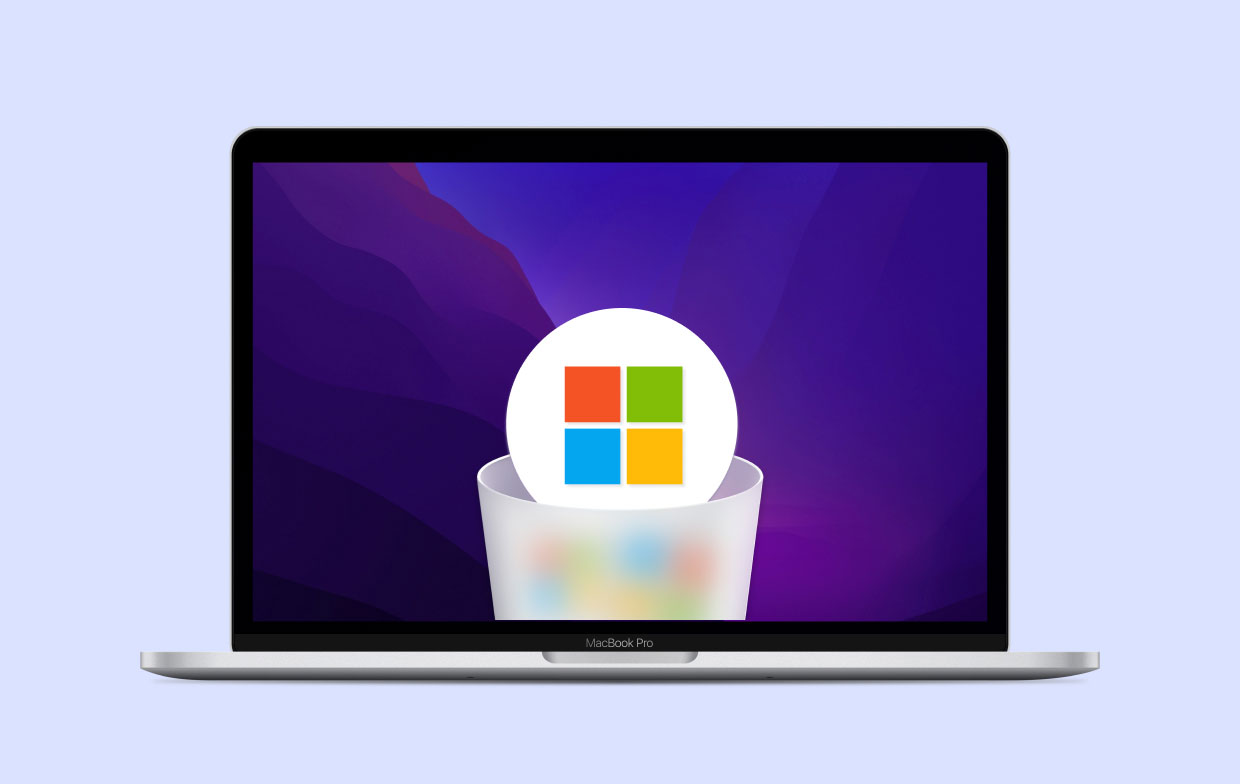
Conclusie
Omdat u nu beter begrijpt wat Microsoft AutoUpdate met uw Mac doet en wanneer het als gevolg van deze nieuwe informatie kan worden verwijderd of tijdelijk kan worden gedeactiveerd.
Samenvattend: als u geen Microsoft-apps op uw pc hebt gedownload, raden we u aan verwijder Microsoft AutoUpdate op Mac, handmatig of automatisch. En je kunt het eenvoudig en volledig van je Mac verwijderen met behulp van App Uninstaller van PowerMyMac.



